編輯:關於Android編程
Android 4.0 桌面底部狀態欄分為兩個部分:左邊是三個導航鍵:從左置右依次是:返回鍵 ,Home鍵和RecentApplication鍵,就是查看最近打開的所有程序,多任務切換就在這裡。 這三個鍵為一個區域 叫NavigationArea,即導航區。 最右邊是NotificationArea,也就是提示信息區,有電量,無線信號,藍牙等信息顯示。 這條StatusBar,是無論打開哪個程序都會顯示在最下方的。
客戶的要求需要把底部狀態欄進行隱藏,通過物理按鍵進行操作就可以了,這些虛擬按鍵還有右邊的狀態導航都全部隱藏。我最初以為在Launcher裡面實現的,看代碼看了看了半個多小時居然連個返回按鈕的圖標都沒有找到。心裡想打開任意程序居然都可以顯示在下方應該是系統UI把,我就試著去(frameworks/base/packages/SystemUI/res)下面的drawable理解找“返回鍵”圖標,居然找到了,心裡盡是歡喜。順籐摸瓜最後找到圖標所屬的java類是TabletStatusBar.java(frameworks/base/packages/SystemUI/src/com/android/systemui/statusbar/tablet)在找到該類下的makeStatusBarView()方法就可以看到
// The navigation buttons
mBackButton = (ImageView)sb.findViewById(R.id.back);
mNavigationArea = (ViewGroup) sb.findViewById(R.id.navigationArea);
mHomeButton =mNavigationArea.findViewById(R.id.home);
mMenuButton = mNavigationArea.findViewById(R.id.menu);
mRecentButton = mNavigationArea.findViewById(R.id.recent_apps);
mRecentButton.setOnClickListener(mOnClickListener);在這裡就知道系統做了什麼事情了。繼續往上看了一下使用到了sb這個View對象原來在這裡引用的。
final TabletStatusBarView sb =(TabletStatusBarView)View.inflate(context, R.layout.status_bar, null); TabletStatusBarView.java類是繼承FrameLayout,在這裡就可以設置它的隱藏或者顯示屬性了。暫且到這裡底層的事件傳遞虛擬按鍵的原理後續獻上。
作者:LuoXianXion
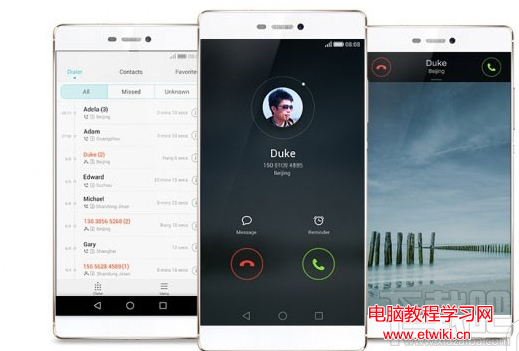 華為EMUI 5.0新系統怎麼樣 EMUI 5.0新系統什麼時候發布
華為EMUI 5.0新系統怎麼樣 EMUI 5.0新系統什麼時候發布
華為手機基於Android打造了EMUI系統,目前最新版本是EMUI 4.1,版本是Android 6.0。據荷蘭媒體報道,他們從產業鏈獲悉,華為正在秘研E
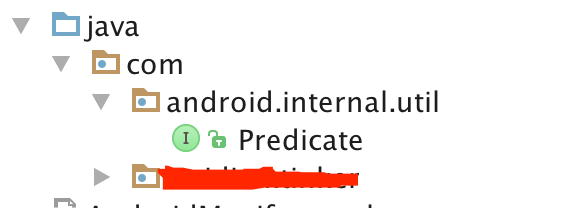 Android Classloader熱修復技術之百家齊放
Android Classloader熱修復技術之百家齊放
大概在2015年10月底,QQ空間發了一篇叫《安卓App熱補丁動態修復技術介紹》的文章,文章中提到為了能讓Class進行熱修復,其中一個條件就是防止類被打上CLASS_I
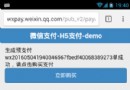 非微信內置浏覽器中的網頁調起微信支付的方案研究
非微信內置浏覽器中的網頁調起微信支付的方案研究
問題來源之前在app中集成過微信支付,此種微信支付方式為app支付,即在我們自己的應用中嵌入微信支付SDK,由Native代碼調起微信支付。後來由於業務需要在我們app的
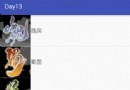 Android 中使用ExpandableListView 實現分組的實例
Android 中使用ExpandableListView 實現分組的實例
Android 中使用ExpandableListView 實現分組一個視圖顯示垂直滾動兩級列表中的條目。這不同於列表視圖,允許兩個層次,類似於QQ的好友分組